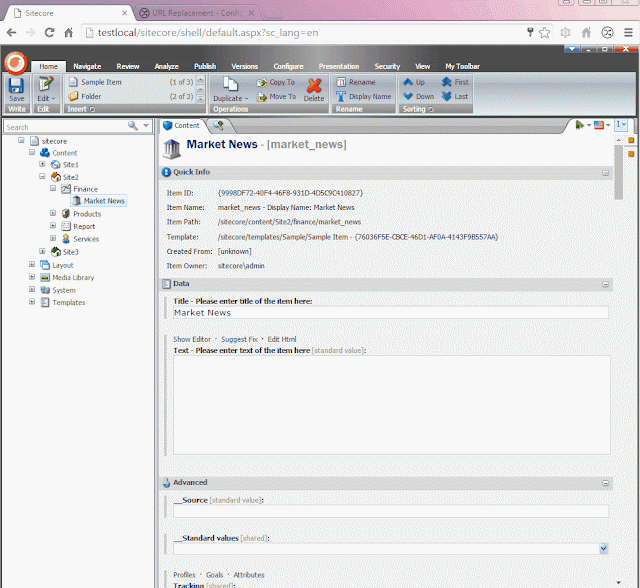There was an Exception that occured on sitecore page:/sitecore/shell/applications/tools/installer/installationwizard
Exception: Exception of type 'System.Web.HttpUnhandledException' was thrown. Stack:
at System.Web.UI.Page.HandleError(Exception e)
at System.Web.UI.Page.ProcessRequestMain(Boolean includeStagesBeforeAsyncPoint, Boolean includeStagesAfterAsyncPoint) at System.Web.UI.Page.ProcessRequest(Boolean includeStagesBeforeAsyncPoint, Boolean includeStagesAfterAsyncPoint) at System.Web.UI.Page.ProcessRequest() at System.Web.UI.Page.ProcessRequest(HttpContext context) at System.Web.HttpApplication.CallHandlerExecutionStep.System.Web.HttpApplication.IExecutionStep.Execute() at System.Web.HttpApplication.ExecuteStep(IExecutionStep step, Boolean& completedSynchronously) Inner Exception:
Message: The file exists.
Stack: at System.IO.__Error.WinIOError(Int32 errorCode, String maybeFullPath) at System.IO.Path.InternalGetTempFileName(Boolean checkHost) at Sitecore.Install.Zip.PackageReader.Populate(ISink`1 sink) at Sitecore.Shell.Applications.Install.Dialogs.InstallPackage.InstallPackageForm.LoadPackage() at Sitecore.Shell.Applications.Install.Dialogs.InstallPackage.InstallPackageForm.ActivePageChanging(String page, String& newpage) at Sitecore.Web.UI.Pages.WizardForm.set_Active(String value) URL Scope:
No params found
Form Scope: __PARAMETERS= __EVENTTARGET=NextButton __EVENTARGUMENT= __SOURCE=NextButton __EVENTTYPE=click |
패키지를 업로드 한 후, "Next" 버튼을 누른면 오류가 발생하며, 문제의 원인은 "C:\Windows\Temp" 부터 발생한다. "Temp" 폴더에 65,000개 이상의 파일이 존재할경우 이런 오류가 생기면, 불필요한 파일을 삭제하면 문제는 해결된다.
이런 문제가 지속적으로 발생한다면, 윈도우 스케쥴러를 통하여 주기적으로 해당폴더의 파일을 자동적으로 삭제 할 수가 있다.